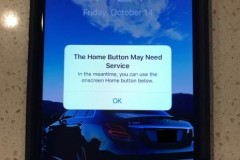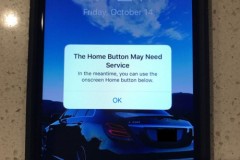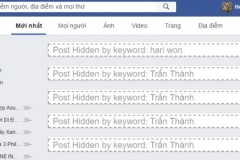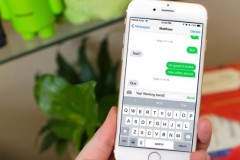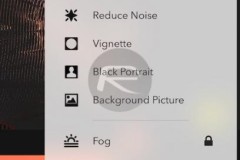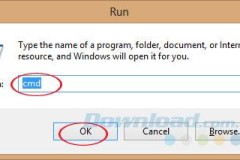Những “mẹo” sau đây sẽ giúp bạn đối phó với sự cố liên quan tới phím home, âm lượng hay nút nguồn của iPhone…
Các phím bao gồm phím Home, phím nguồn (Power), tăng/giảm âm lượng (riêng nút khóa/mở khóa máy gạt chứ không bấm) của iPhone. Đây là những phím được người dùng nhấn liên tục và không thể thiếu trong quá trình sử dụng máy.
Tuy nhiên theo thời gian, số lần bấm tăng dần đồng nghĩa rằng, đến một ngày nào đó, chúng sẽ “liệt” đi. Bạn có thể đem máy ra tiệm để sửa chữa ngay lập tức, nhưng nếu trong trường hợp cấp bách, những thủ thuật sau sẽ là “cứu cánh” cho bạn.

Khi phím Home bị hỏng
Apple hiện cũng đã trang bị cho máy phím Home ảo (Assistive Touch) để giải quyết tạm thời nếu phím Home bị hư. Với việc có thể “đặt” bất cứ đâu trên màn hình, phím này có nhiều chức năng hơn cả phím Home khi có thể phóng to/thu nhỏ, truy cập nhanh ứng dụng… và các thiết đặt tùy chọn khác.
Phím home được đặt ở mặt trước phía dưới màn hình, Home được sử dụng gần như là nhiều nhất trong suốt vòng đời iPhone. Ngoài việc trở về màn hình chính, phím Home còn có nhiều tác dụng như giữ để gọi trợ lí ảo Siri, nhấp đúp để mở đa nhiệm, nhấp 3 lần để kích hoạt tính năng tùy chỉnh… Từ iPhone 5s trở đi, nó còn tích hợp máy quét vân tay Touch ID. Và nếu nó hư hại thỉ quả là “tai họa”!
Để kích hoạt phím Home ảo, ta vào Settings > General > Accessibility > Assistive Touch > Gạt sang On.
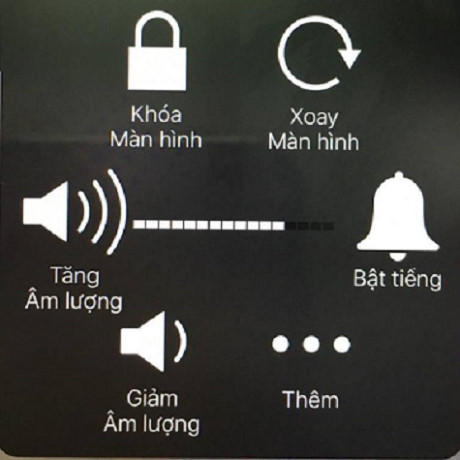
Sử dụng phím âm lượng ảo để thay thế những nút vật lí của iPhone
Phím âm lượng không còn sử dụng được?
Nếu khi phím âm lượng hư hỏng mà ta chỉ muốn chỉnh độ to nhỏ của âm thanh (nghe nhạc, xem phim…) ta có thể sử dụng Control Center (iOS 7 trở lên) bằng cách vuốt từ trên đỉnh màn hình xuống, sẽ có tùy chọn tăng/giảm âm lượng cho bạn. Một cách khác là sử dụng phím Home ảo bằng cách vào chọn Device > Volume Up/Volume Down.
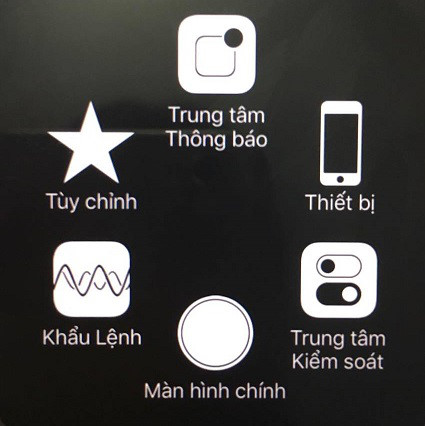
Phím home ảo 'có sẵn' trong iPhone
Phím nguồn không hoạt động
Được bố trí ở góc phải đỉnh máy với các thế hệ iPhone cũ và ở cạnh trái với iPhone 6 /6 Plus, phím nguồn cũng được cho là “tối quan trọng” bởi nó mang nhiều “trọng trách” như khóa/mở khóa và đặc biệt là bật/tắt iPhone. Nếu như máy bạn bị “đơ” và bắt buộc phải tắt máy. Hư nút nguồn bạn sẽ xử lý ra sao?
Lúc này bạn phải tận dụng phím Home để bật máy, còn khóa máy thì ta dùng phím Home ảo như đã nói ở trên. Khi đã có phím Home ảo, ta chọn Device > Lock Screen.
Trong iPhone, có một tổ hợp phím cho phép chụp nhanh màn hình là nhấn đồng thời nút nguồn và Home. Nhưng nếu một trong hai hoặc cả hai hỏng, ta còn có tùy chọn ở phím Home ảo bằng cách truy cập Device > More > Screen Shot.